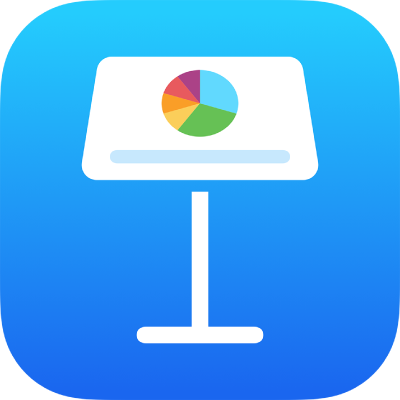
Copie texto e objetos entre o Keynote e outros apps no iPad
Você pode copiar texto e objetos entre apresentações do Keynote e outros apps. Se o seu iPad for compatível com multitarefa em Split View ou Slide Over, você também pode abrir o Keynote e um segundo app (por exemplo, Mail, Pages, Numbers, Safari ou Fotos) e arrastar objetos (como caixas de texto, fotos, tabelas e gráficos) para copiá-los de um app para o outro. Se o iPad tiver o iPadOS instalado, você pode abrir duas apresentações do Keynote e arrastar slides, texto e objetos entre elas.
Nota: quando você copia gráficos, tabelas e formas entre apps do iWork (Pages, Keynote e Numbers), esses objetos permanecem editáveis. Quando você os copia para outros apps, eles são copiados como imagens e seus respectivos conteúdos não podem ser editados.
Para ver se o seu iPad é compatível com Split View e Slide Over, e para aprender a usar esses recursos, consulte este artigo de Suporte da Apple: Usar o recurso Multitarefa no iPad.
Arrastar texto e objetos entre o Keynote e outro app
Você pode selecionar mais de um objeto ou grupo de objetos para copiar.
Abra o arquivo do Keynote que será usado para copiar o conteúdo e passe o dedo para cima a partir da parte inferior da tela para mostrar o Dock.
No Dock, mantenha um app (inclusive o Keynote) pressionado, arraste-o para fora do Dock para a borda esquerda ou direita da tela e levante o dedo.
No segundo app, abra o arquivo (por exemplo, um documento, mensagem ou nota) que será usado para copiar o conteúdo.
Em qualquer arquivo, selecione o conteúdo que deseja copiar, mantenha-o pressionado até que ele pareça levantar e arraste-o para o outro arquivo.
Um sinal de mais em um círculo verde é exibido no canto superior direito da seleção ao começar a arrastá-la. Se você não vir o sinal de mais, o conteúdo selecionado não pode ser copiado para o outro local.
Com os dois apps abertos em Split View ou Slide Over, você também pode copiar e colar objetos de um app para o outro.
Copiar texto e objetos para ou de outro documento ou app
Você pode copiar seleções de texto e a maioria dos objetos, e colá-los em outros aplicativos.
Selecione o texto ou objeto que deseja copiar.
Toque em Copiar no local selecionado (talvez seja preciso tocar na seleção novamente para ver Copiar).
Na tela de Início, abra o app e o arquivo (por exemplo, um documento, mensagem ou nota) onde deseja colá-lo.
Toque onde deseja colar a seleção e toque em Colar.
Você também pode copiar e colar um slide de uma apresentação do Keynote para outra.